ChemDraw是一款专业的化学结构绘制工具,它是为辅助专业学科工作者及相关科技人员的交流活动和研究开发工作而设计的。它给出了直观的图形界面,开创了大量的变化功能,只要稍加实践,便会很容易绘制出高质量的化学结构图形。
1.按住Alt键,绘制键时可任意选择键长;
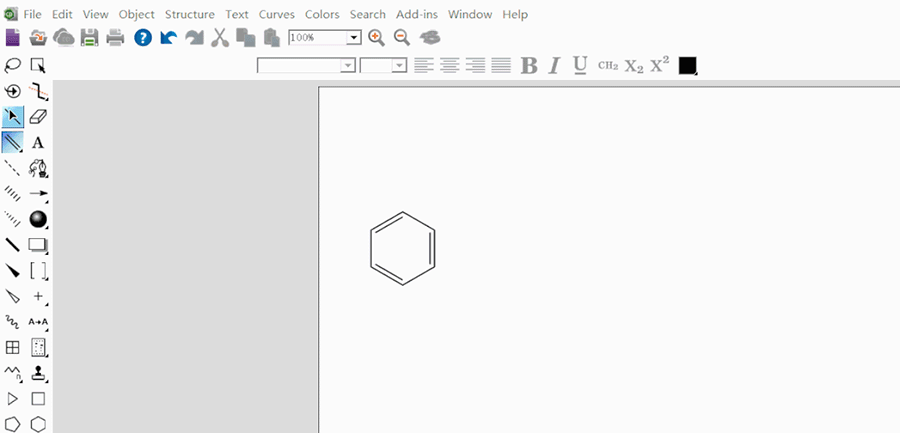
2.按住Ctrl键进行拖动,可实现结构的复制;
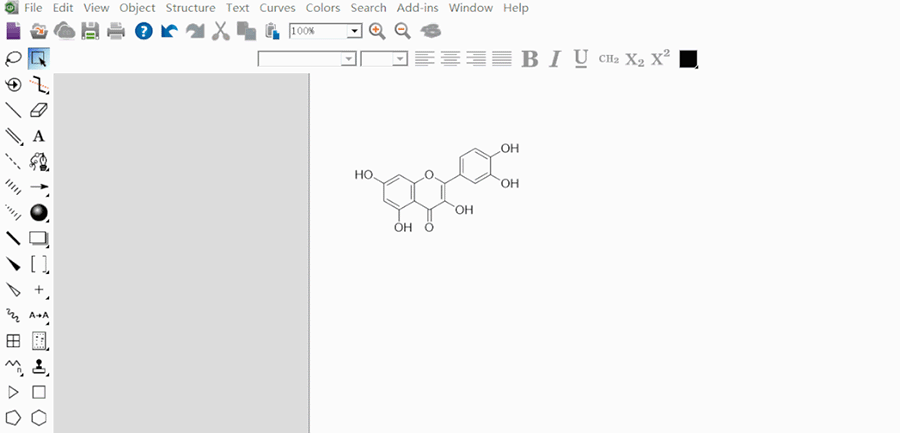
3.显示元素周期表
绘制结构时,点击菜单栏View>Show Periodic Table Window,可打开元素周期表;
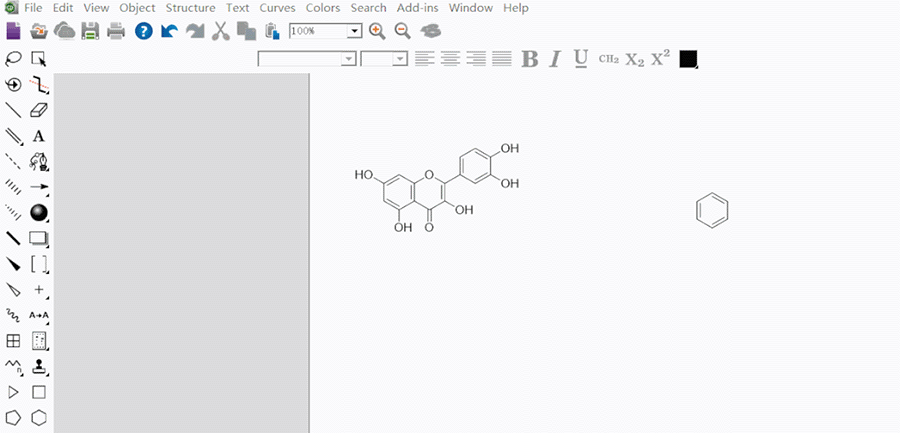
4.显示特殊符号表
有时需要插入特殊符号,可通过点击菜单栏View> Show Character Map Window显示特殊符号表,选择不同的符号类型,方便查找需要的特殊符号;
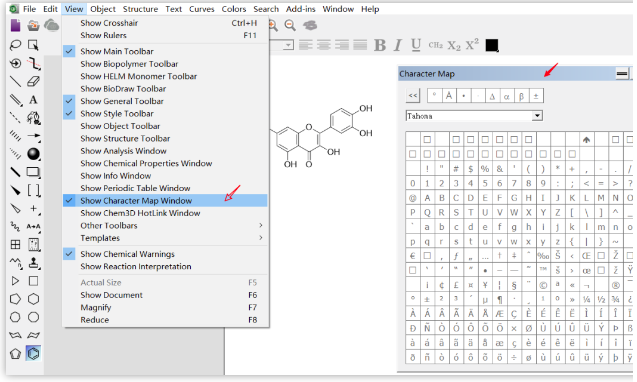
5.调整结构样式
ChemDraw中具有许多著名科学出版物的样式库,可以直接使用,比较常用的是ACS Document 1996。如果在绘制前指定样式,可以通过点击菜单栏File > Open Style Sheets >ACS Document 1996,然后再绘制结构;
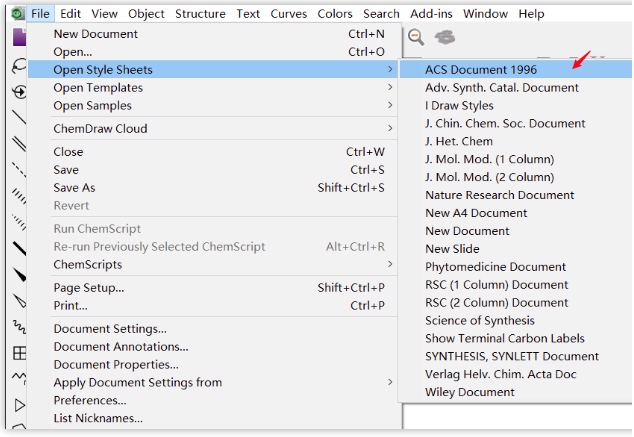
如果需要修改绘制好的分子结构的显示样式,可选中分子后(可选多个分子),菜单栏点击Object>Apply Object Settings from>ACS Document 1996进行更改;
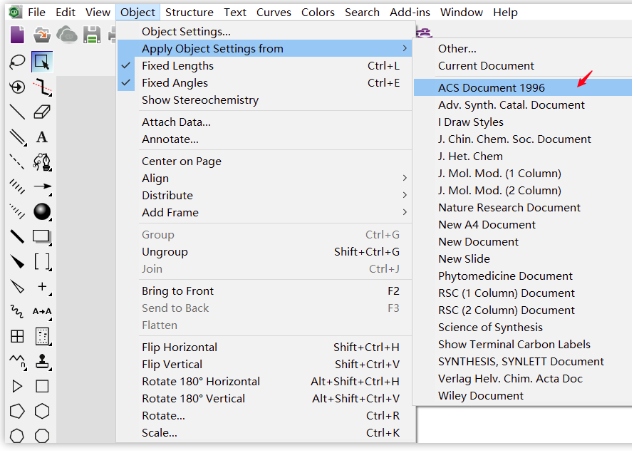
同样的,如果需要修改文档的样式,可在菜单栏点击File>Apply Document Settings from>ACS Document 1996进行更改。
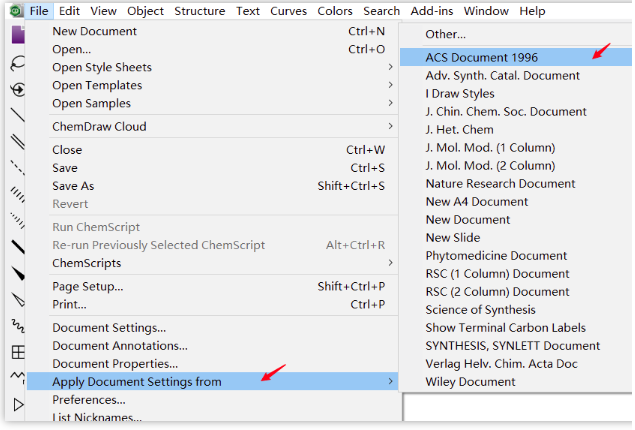
6.显示化合物的化学性质
绘制化学结构后,选中结构,菜单栏点击View>Show Analysis Window以及Show Chemical Properties window可分别打开Analysis和Chemical Properties窗口,显示了结构的化学性质,包括分子量、熔点沸点、Log P等信息;
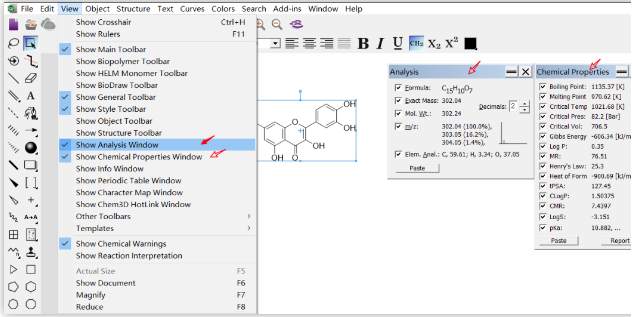
7.对齐结构
可通过菜单栏Object>Align来对齐行、列等。
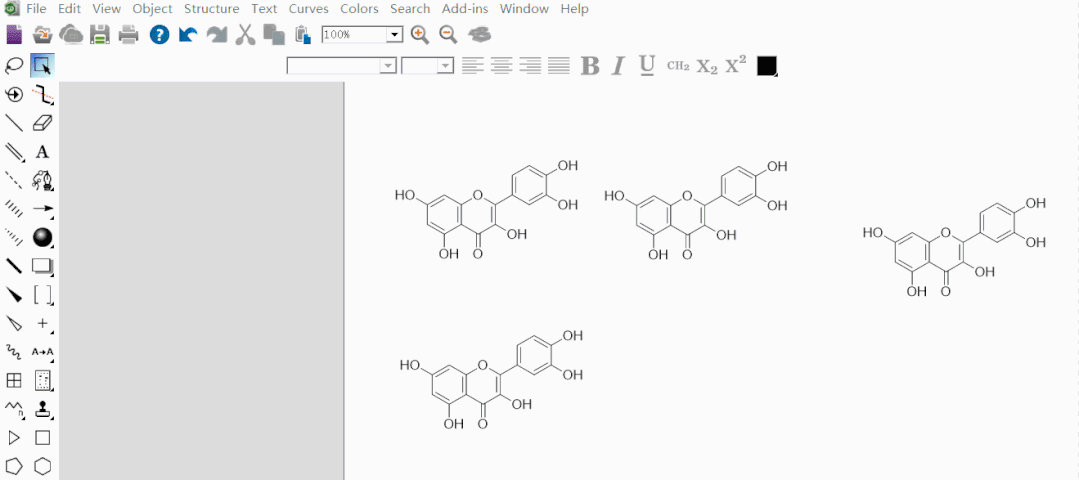
8.检查与美化结构
ChemDraw中可以自动检查绘制的结构是否有误,选中结构后,菜单栏点击Structure> Check Structure来检查结构是否正确,如果有不合理之处,会有红色警示标识;
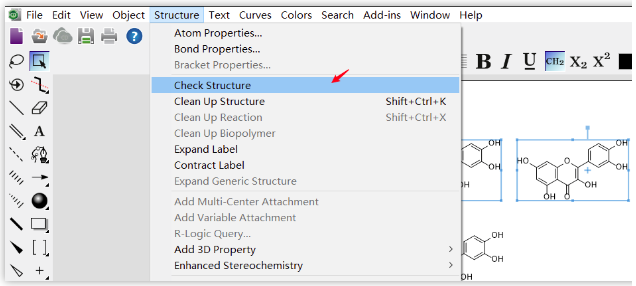
选中结构后(可选多个结构),可通过菜单栏点击Structure> Clean Up Structure或者快捷键Shift+Ctrl+K来美化结构。
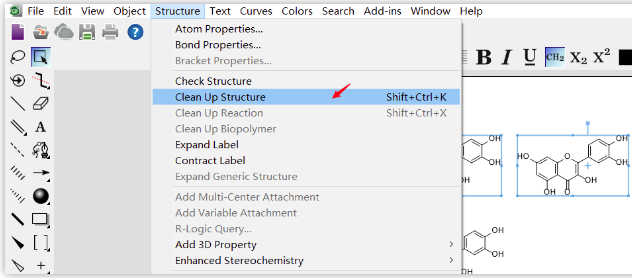
9.根据结构获得化合物命名
选中结构式后,菜单栏点击Structure>Convert Structure to Name即可在结构式下方给出系统命名。同样的,也可通过Convert Name to Structure来由化合物名称获得结构。
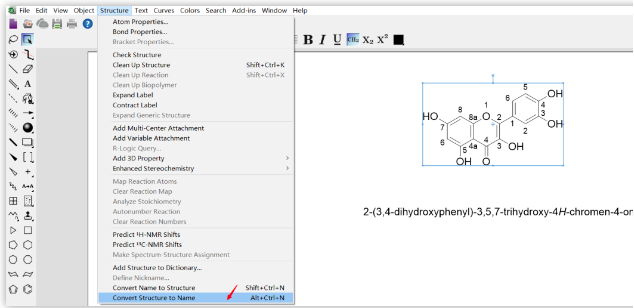
10.根据SMILES、InChI、序列等获得结构
在ChemDraw中可通过SMILES、InChI码、名称、MOL/CDXML文本等直接获得结构,只需将SMILES、InChI等复制,然后在菜单栏点击Paste Special>SMILES/InChI等,即可快速获得结构。
11.修改结构式样式
可通过菜单栏点击File>Document Setting打开文档设置窗口,在Layout和Header/Footer选项中主要是对文档、页头/页尾的高度等进行设置。Drawing中则可对化学键进行调整。Text Caption和Atom Labels则主要用于修改字体。Atom Labels选项可以设定原子标签,Colors选项则可以设置背景色和图的颜色。
对于结构来说,也可选中结构后,右键选择Colors>By Element来根据元素类型着色。
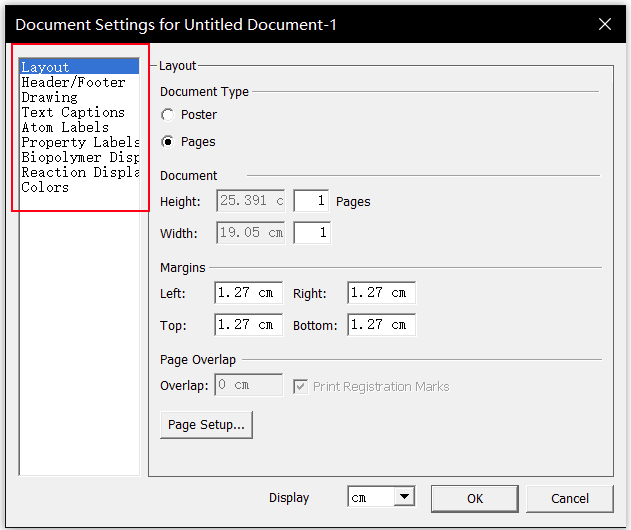
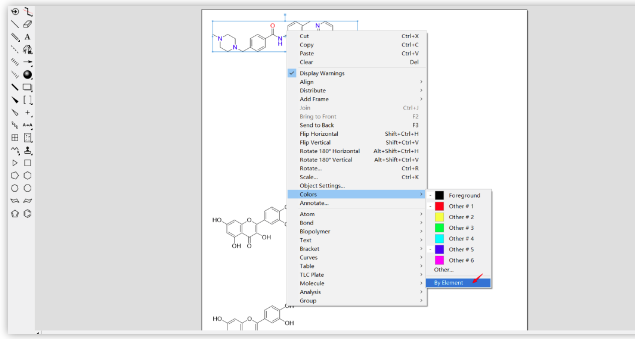
12.预测氢谱与碳谱
选中化合物结构后,菜单栏点击Structure>Predict 1H-NMR Shifts或者Structure>Predict 13C-NMR Shifts来分别预测化合物的氢谱与碳谱。
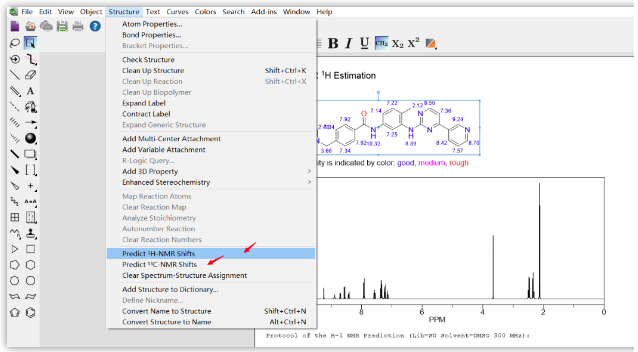
13.巧用模板库
通过菜单栏点击File>Open Templates即可打开各类模板库。
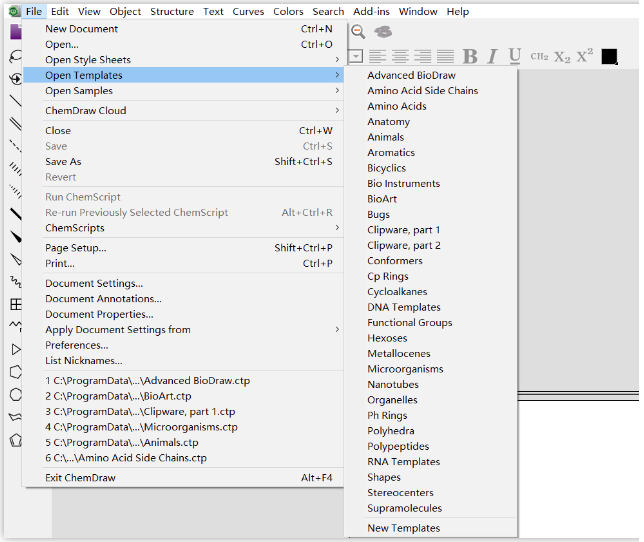
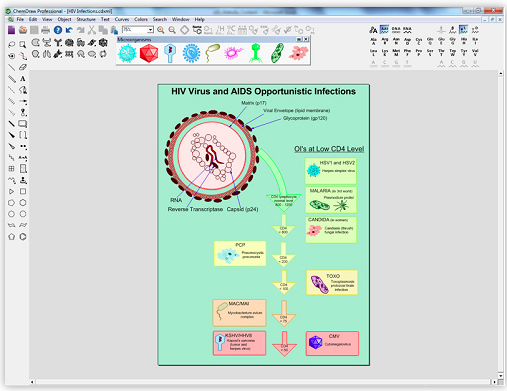
14.化学结构的着色
可通过菜单栏点击View>Show Style Toolbar打开样式调整工具,选取化合物结构中的任意部位,通过修改颜色的操作按钮,可更改相应的颜色。
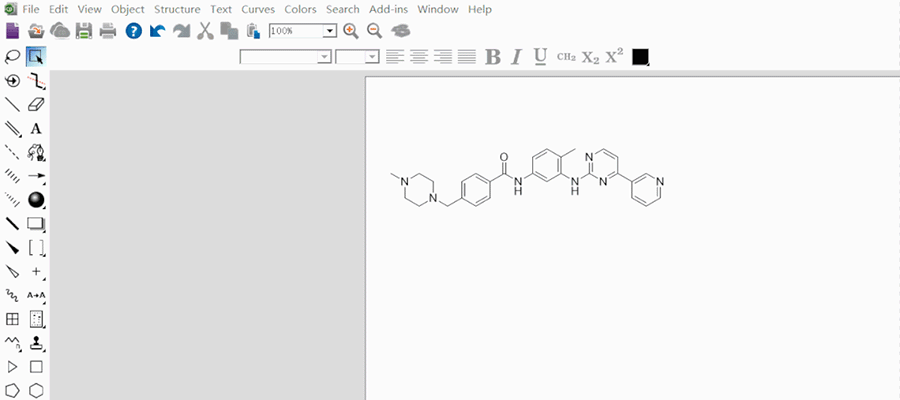
15.汉字的输入
需选择中文字体(如宋体)。
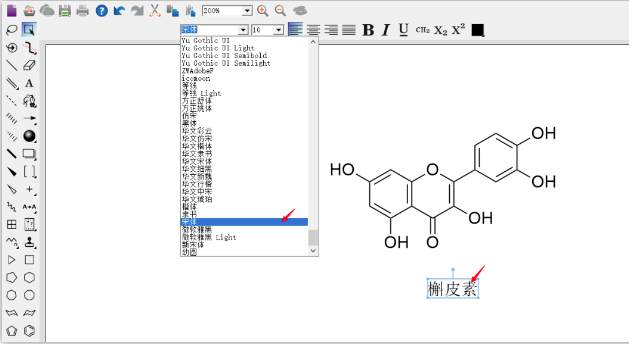
上色教程
1.上色:选中编辑曲线工具
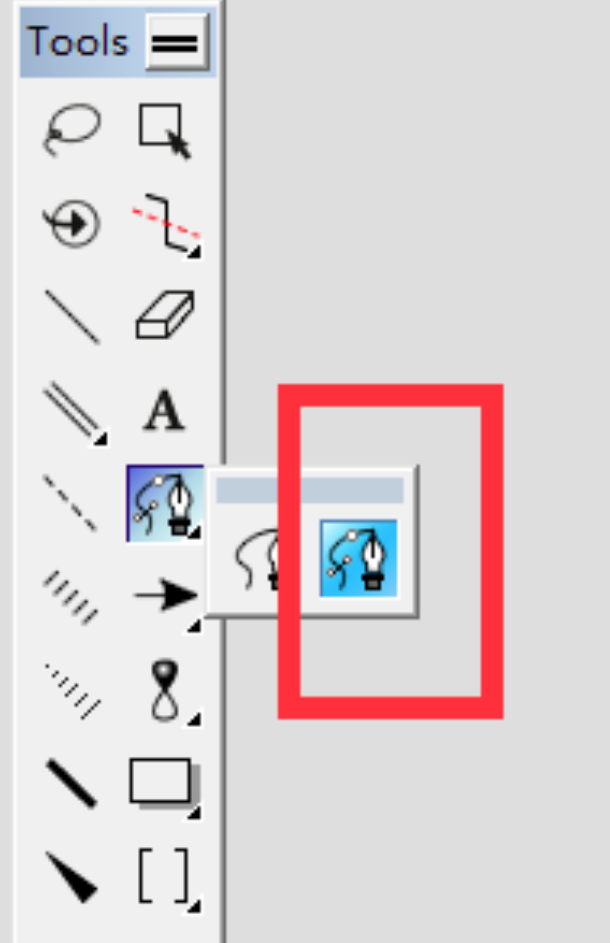
2.然后选择曲线→填充工具
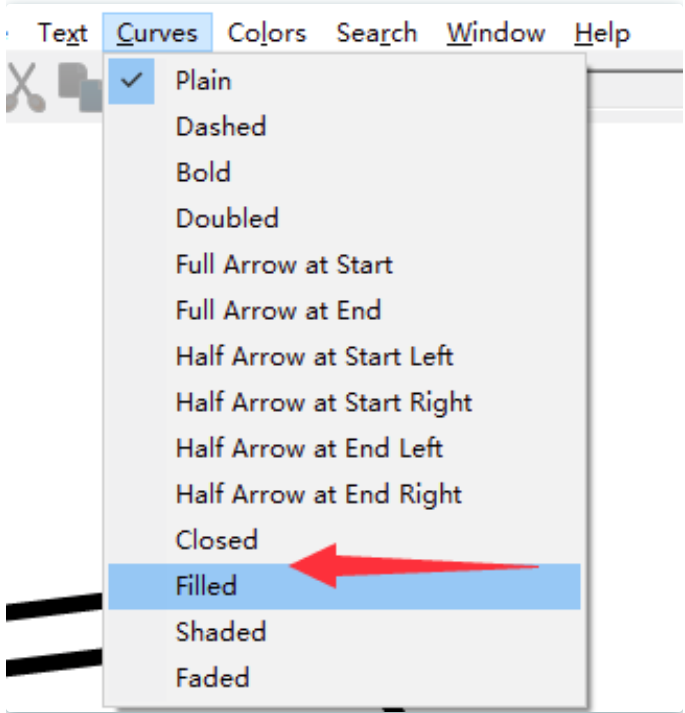
3.开始在苯环上勾选
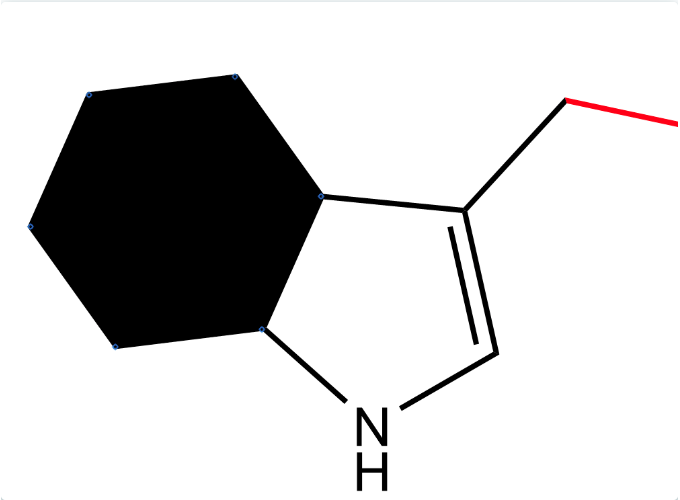
4.然后选择自己喜欢的颜色
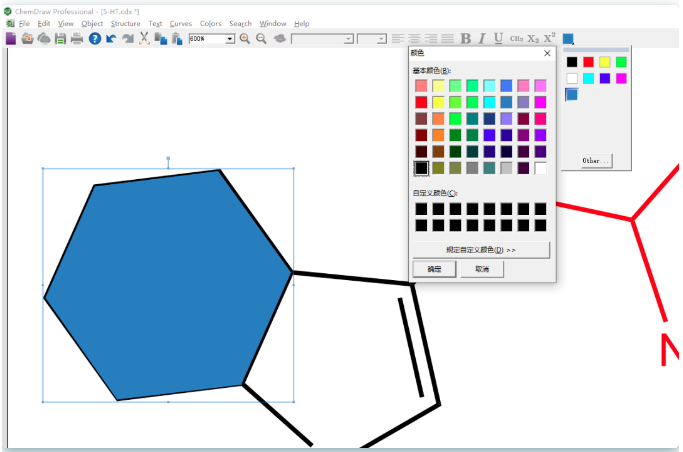
5.然后再次选择Shaded即可
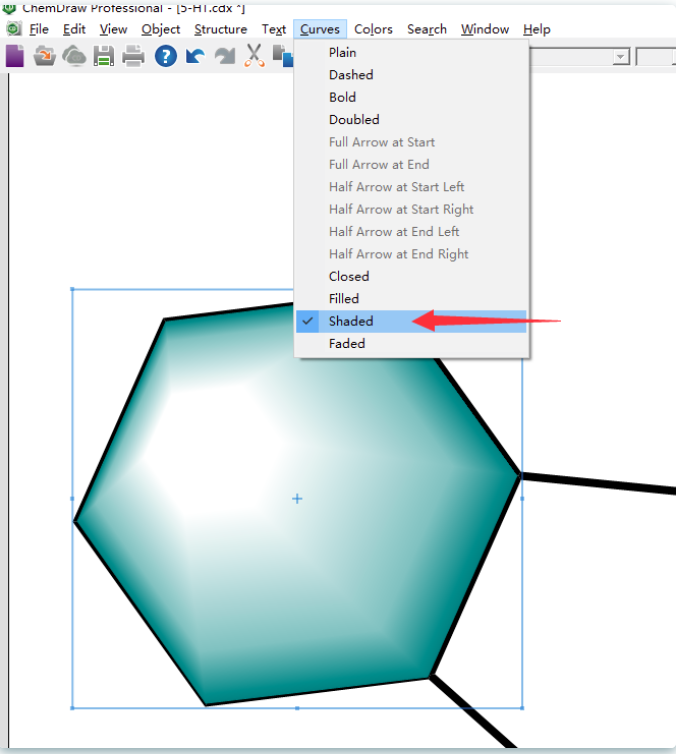
6.然后我们在Object中选择Send to back,将图层置于底层即可
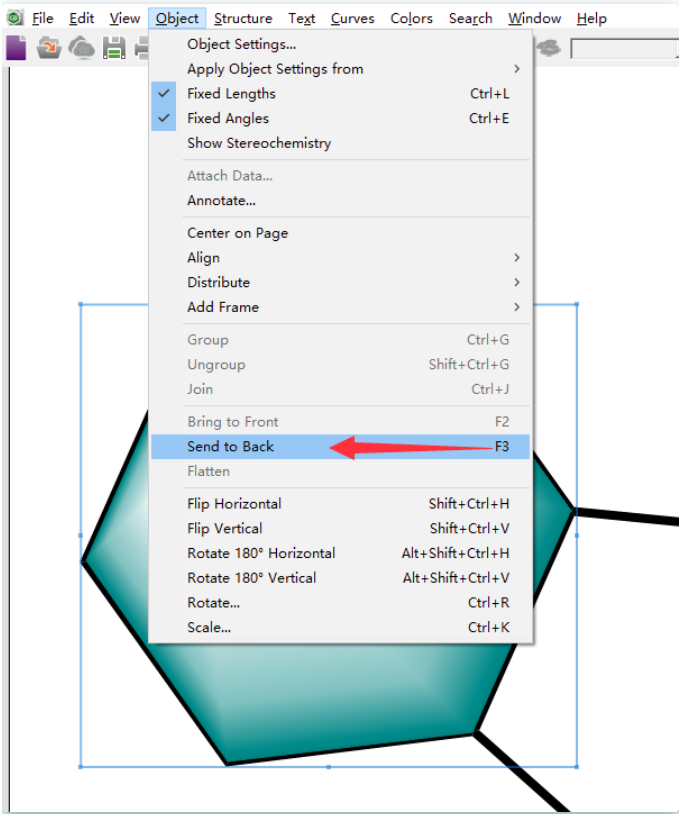
7.随意画好其他的部分,是不是有点好看了

8.你也可以拉一个蓝色的方框,字体使用白色填充,会更好看
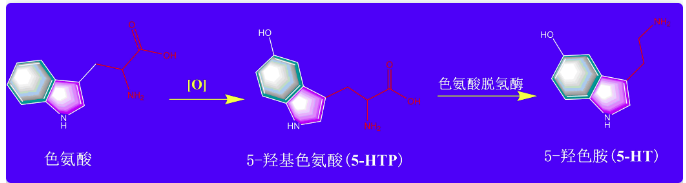
1.首先我们打开ChemDraw软件,看到了吗,各种各样的细胞分子模型。

2.还有,往下翻,人体脏器等一些模型。
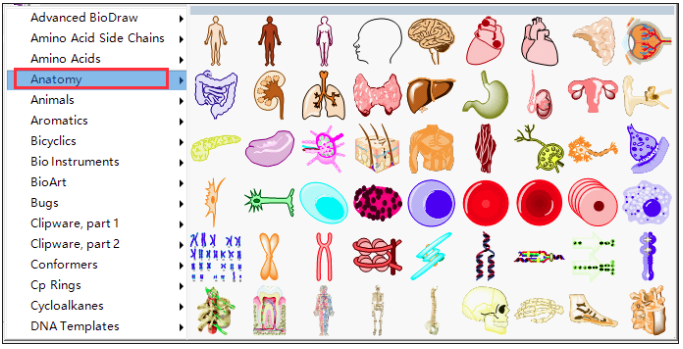
3.动物模型。
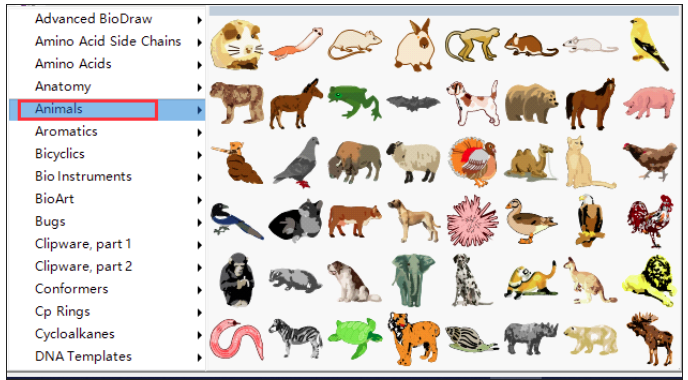
4.各种仪器。
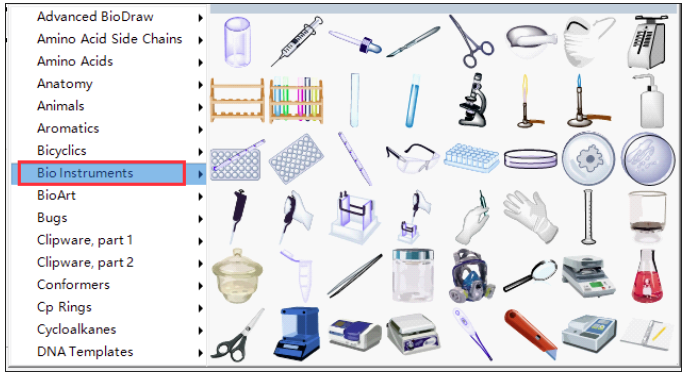
5.分子链等。
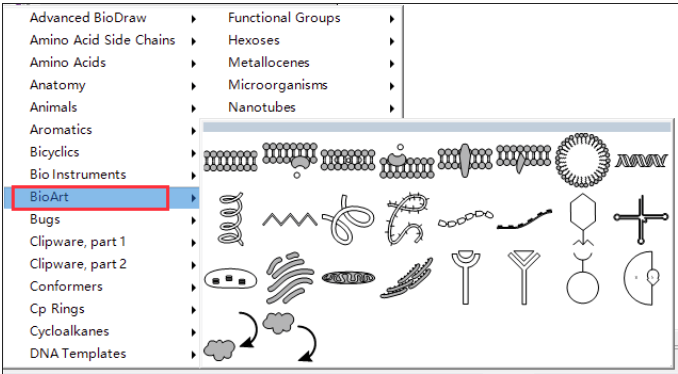
6.各种化学设备。
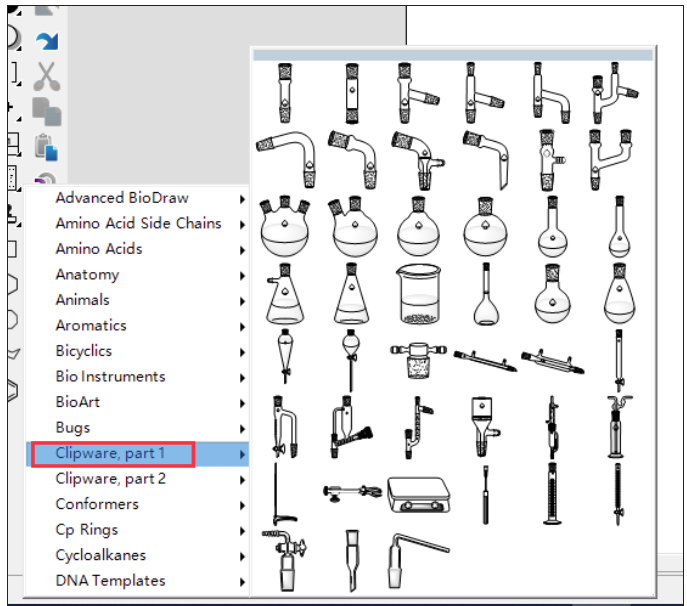
7.好了我们主要讲解一下如何把这些模型变成自己的。
8.首先我们了解一下AI对文件的要求,一般他可以打开PDF,eps格式文件。那么我们今天所讲的就是将你所需要的元素进行保存成eps格式,再用AI打开,对文件进行编辑,色彩填充,就成为了自己的图了。
9.首先将我们需要的元素放在Chemdraw中
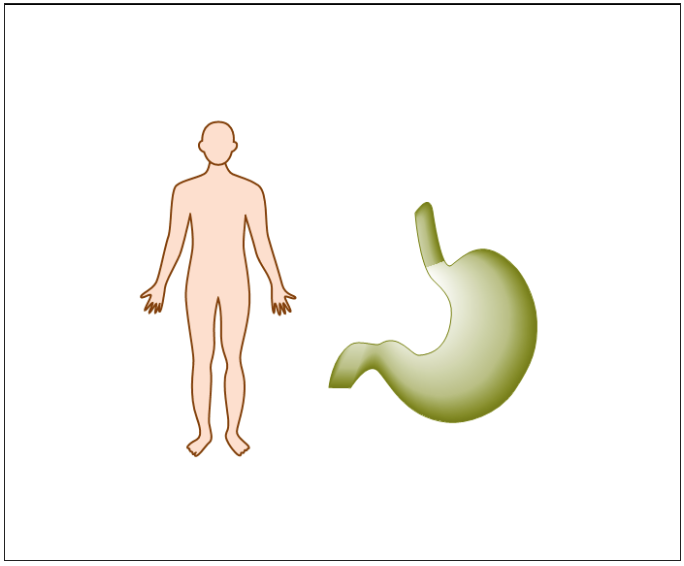
10. 进行eps文件保存。
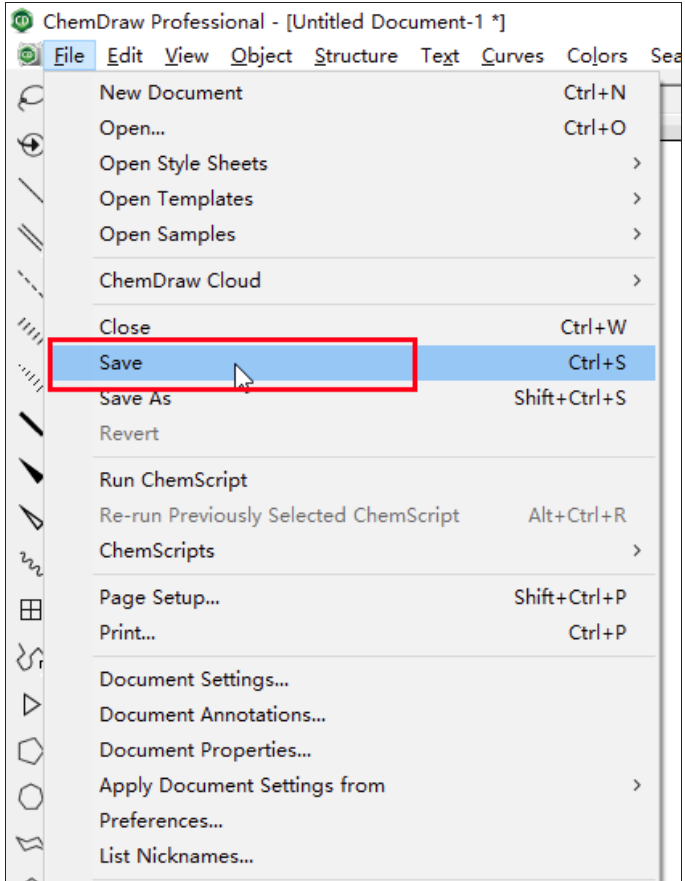
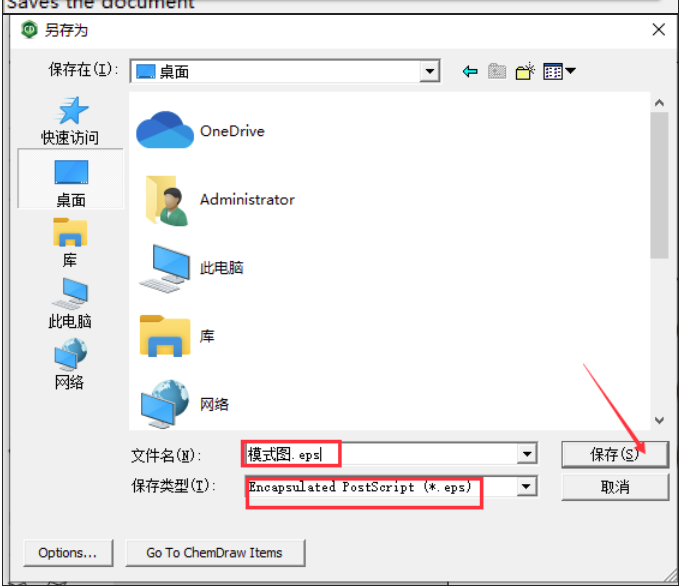
11. 然后使用AI打开eps文件。
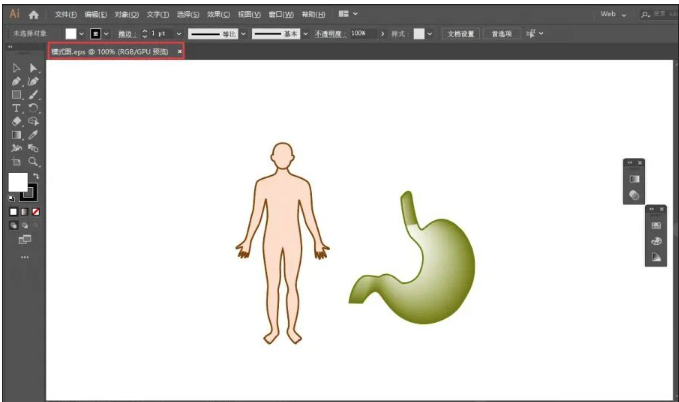
12. 这下来你就会了吧,对图形颜色进行替换,或者形状进行更改,拉伸,就成了你的了。
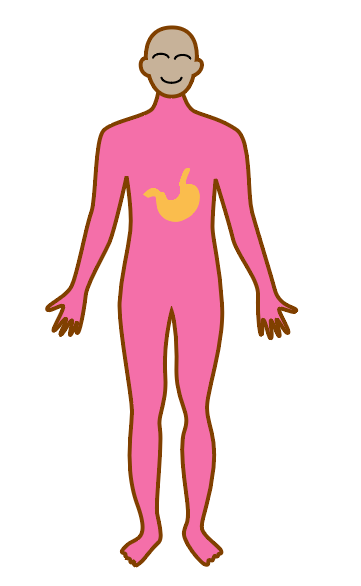
上一条:chemdraw2022_Win_中文_有机结构绘制_安装教程
下一条:Prism 9有什么新功能?